So deaktivieren Sie den integrierten PDF-Viewer in Google Chrome
Google Chrome verfügt über einen eingebauten PDF-Viewer, der eine PDF-Datei im Browser öffnet, die auch für das spätere Lesen gespeichert werden kann. Dies führt häufig dazu, dass Chrome langsamer wird oder nicht mehr reagiert, während ein großes PDF geladen wird. Wenn Sie Ihre PDF-Dateien herunterladen und in einem separaten PDF-Programm wie Foxit Reader öffnen möchten, deaktivieren Sie die PDF-Funktion in Chrome.
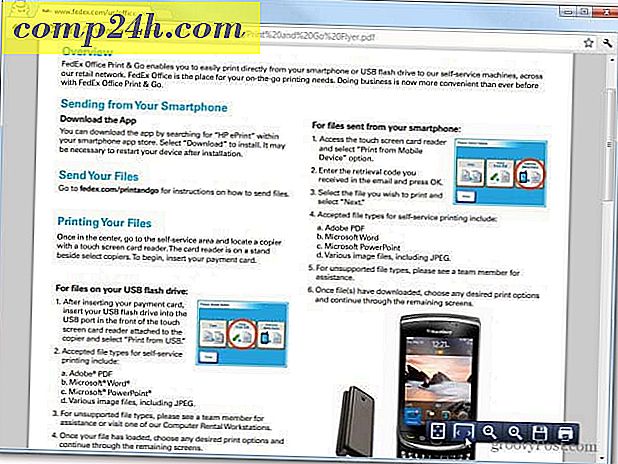
Öffnen Sie Google Chrome und geben Sie about: plugins in die Adressleiste ein.

Es zeigt Ihnen alle installierten Plugins in Google Chrome. Suchen Sie den Chrome PDF Viewer und klicken Sie auf Deaktivieren. 
Wenn Sie mehr über den PDF Viewer oder ein anderes installiertes Plugin erfahren möchten, klicken Sie oben rechts auf Details. Es zeigt dir den Standort, den Typ und andere Informationen des Plugins.

Der PDF-Viewer ist jetzt deaktiviert. Wenn Sie es jederzeit aktivieren möchten, folgen Sie einfach den oben genannten Schritten und aktivieren Sie es erneut.

Jetzt müssen Sie das Dokument separat herunterladen und in PDF-Software wie Adobe Reader oder schnelleren Alternativen - Foxit Reader oder SumatraPDF - öffnen.

Wenn Sie jedoch den Chrome PDF-Reader verwenden möchten, können Sie ihn standardmäßig so einstellen, dass PDF-Dateien geöffnet werden.



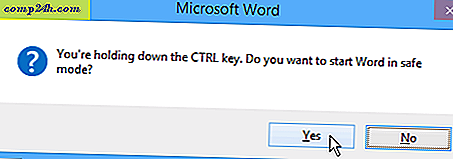

![Sichern Sie Ihren Windows- oder MAC-PC kostenlos mit MOZY [groovyReview]](http://comp24h.com/img/reviews/946/backup-your-windows.png)